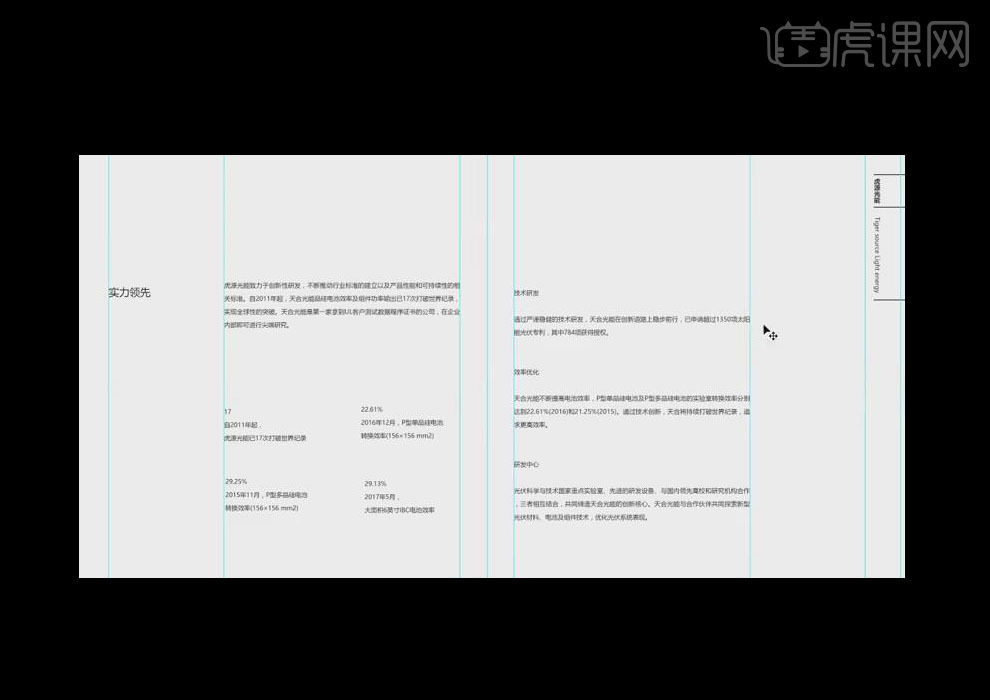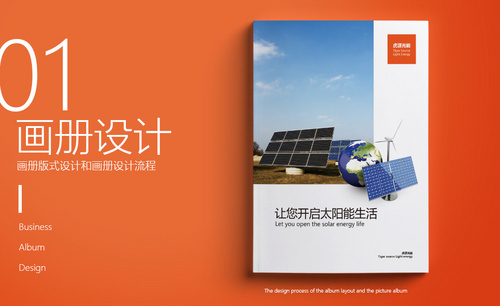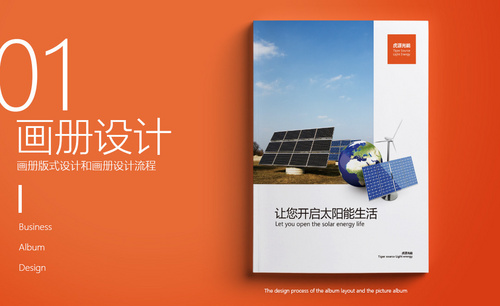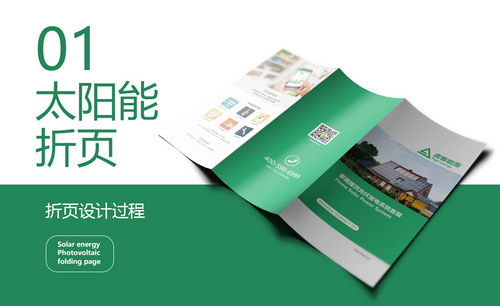PS如何制作太阳能新能源企业画册01
发布时间:暂无
1。【课程目的】:按实际需求设计一本太阳能画册,【课程重点】:分析客户所给资料,按实际需求对内容进行排版分配,设计风格和排版细节的处理【课程难点】:对设计风格和排版细节的把握。

2.打开【PS】软件,执行【视图—新建参考线】命令,创建参考线便于作图布局,【Ctrl+S】存储操作。
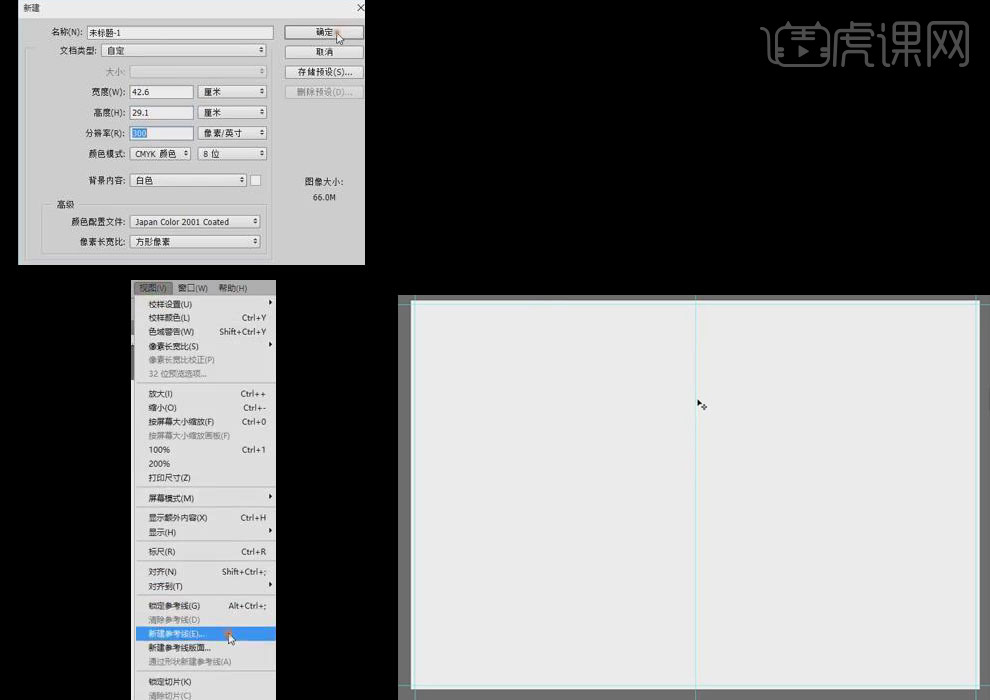
3.打开已准备好的【文档】,选择部分文字【Ctrl+C】【Ctrl+V】复制粘贴到新建文档,进行相应的文字设置,选择【直线工具】创建一条直线,按【Alt】键复制多个,放置适当位置。
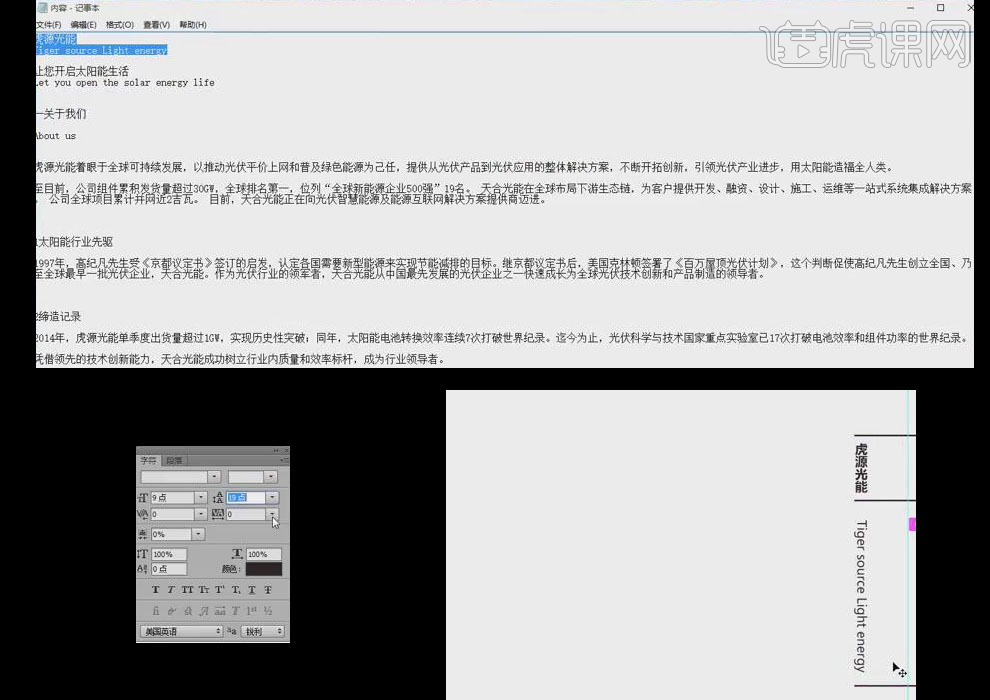
4.【Shift+Ctrl+S】另存储5个文档,并打开其中一个,复制【虎源光能】【关与我们】等相应段落文字粘贴到文档中,进行文字大小设置。
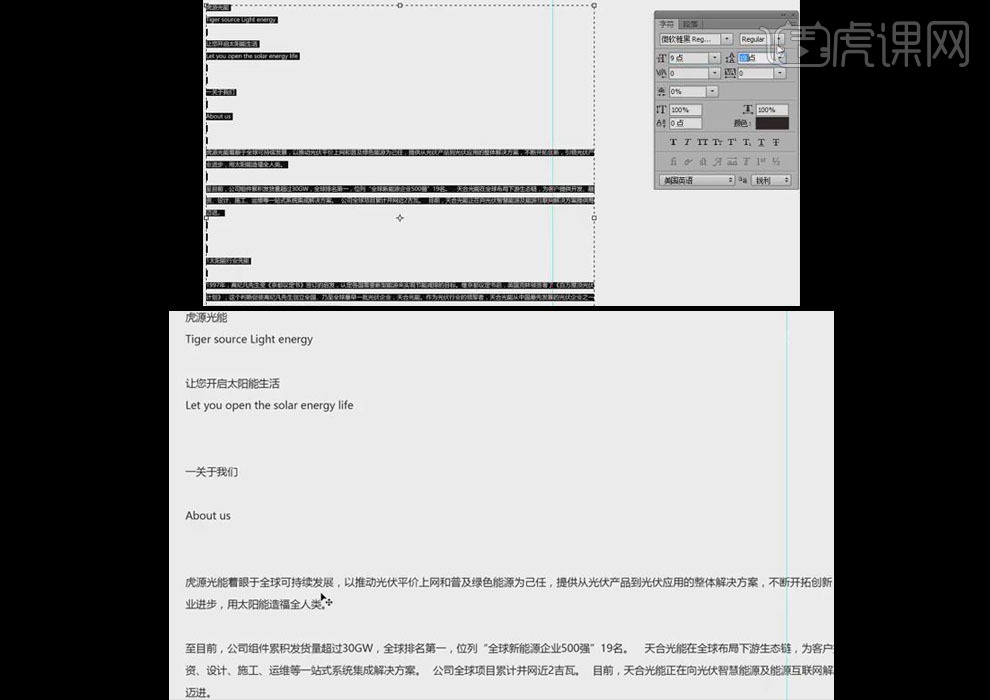
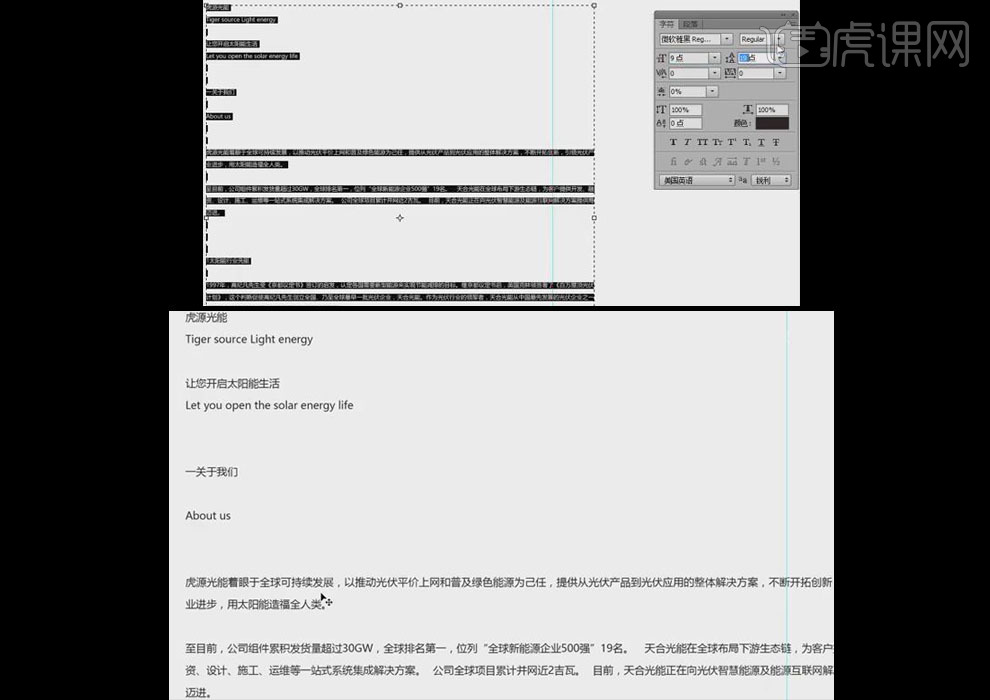
5. 再次打开一个文档,复制【二、为什么选择太阳能】等相应段落文字文字粘贴到文档中,进行文字大小设置,其他页面重复此操作。
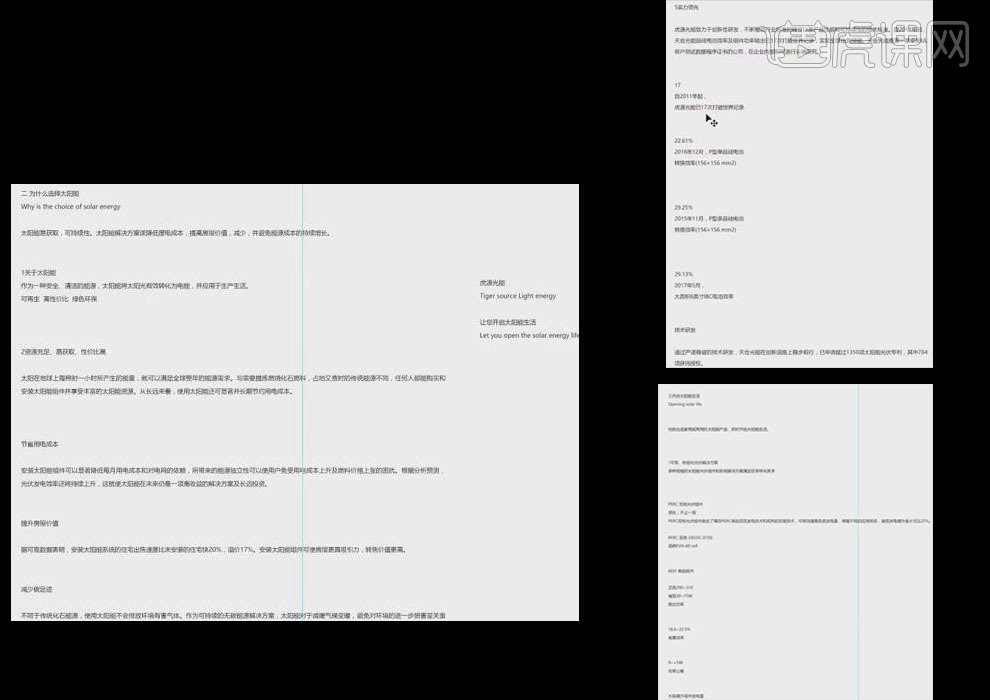
6. 打开图片素材,拖入至文档中,放置相应位置【Ctrl+T】调整大小,将画布左半部分填充为蓝色,选择【矩形工具】创建色块,填充【橘色】完成封面一排版操作。
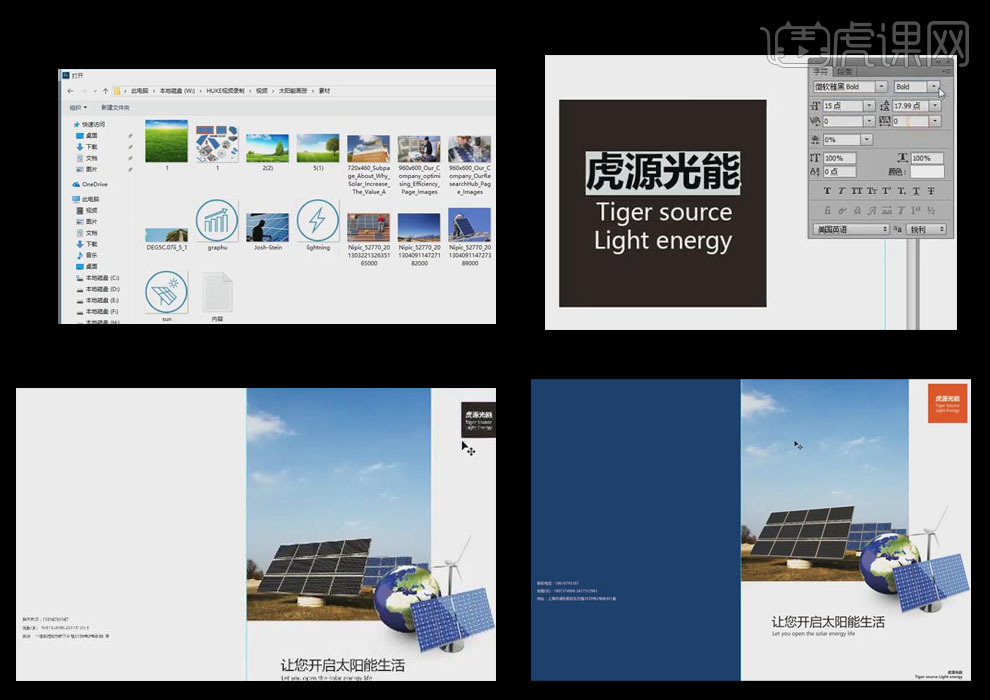
7. 打开【封面二】文档进行排版,拖入相应素材图片,将【关于我们】文字修改【字号】,并选中下方文字修改大小。
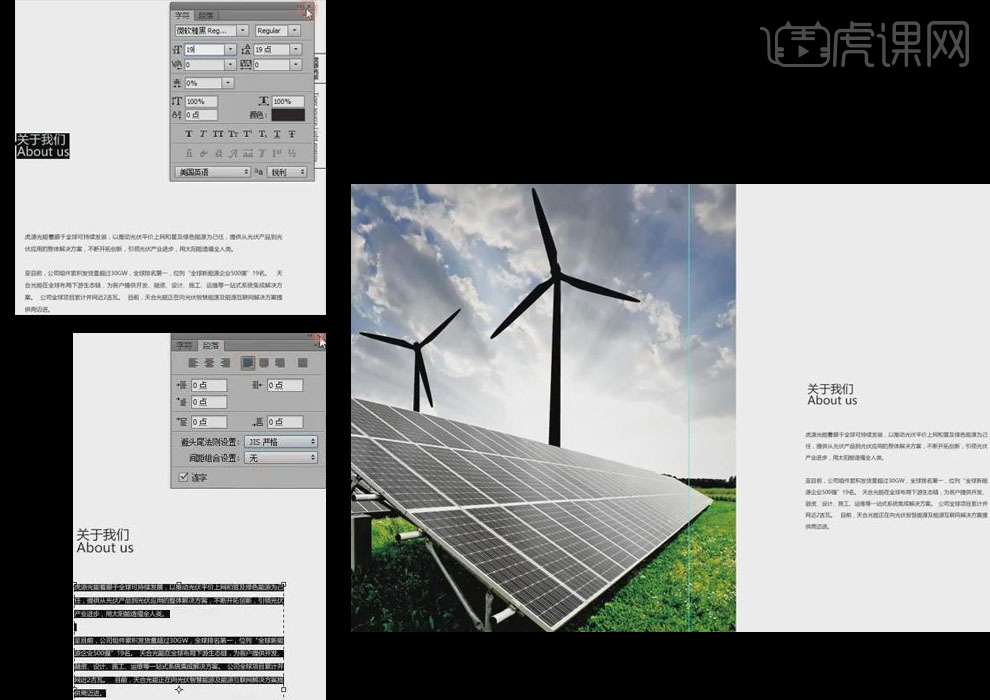
8.继续编辑文档,执行【文件—打开】命令,拖入素材图片,对小标题进行文字【字号】设置。
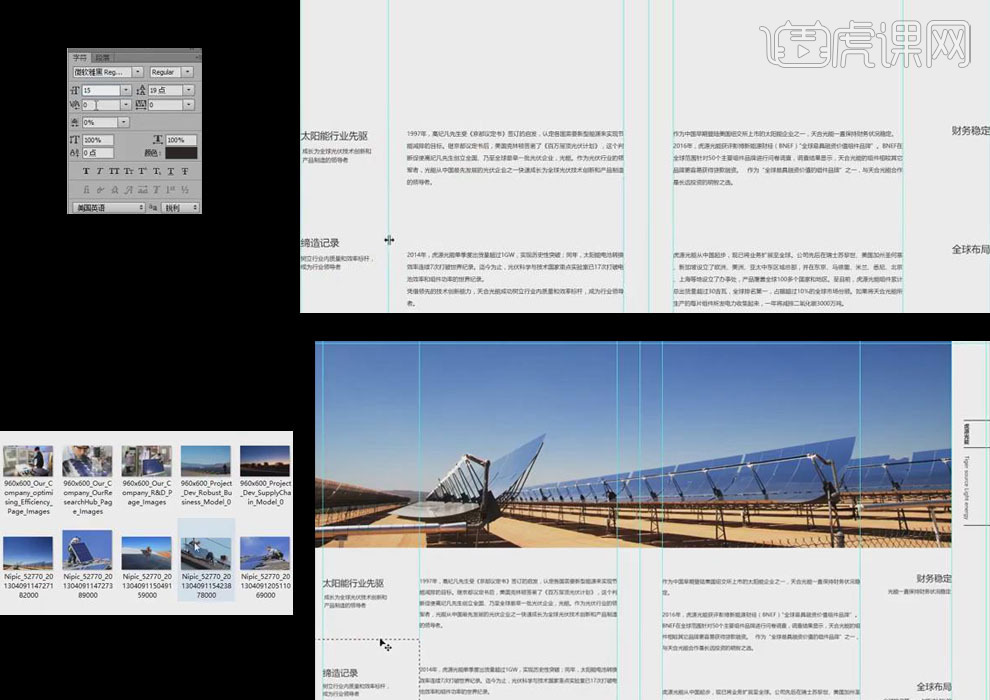
9. 打开【封面三】文档进行排版,选中【实力领先】文字,修改【字号】,段落间进行分段,适当布局排版。
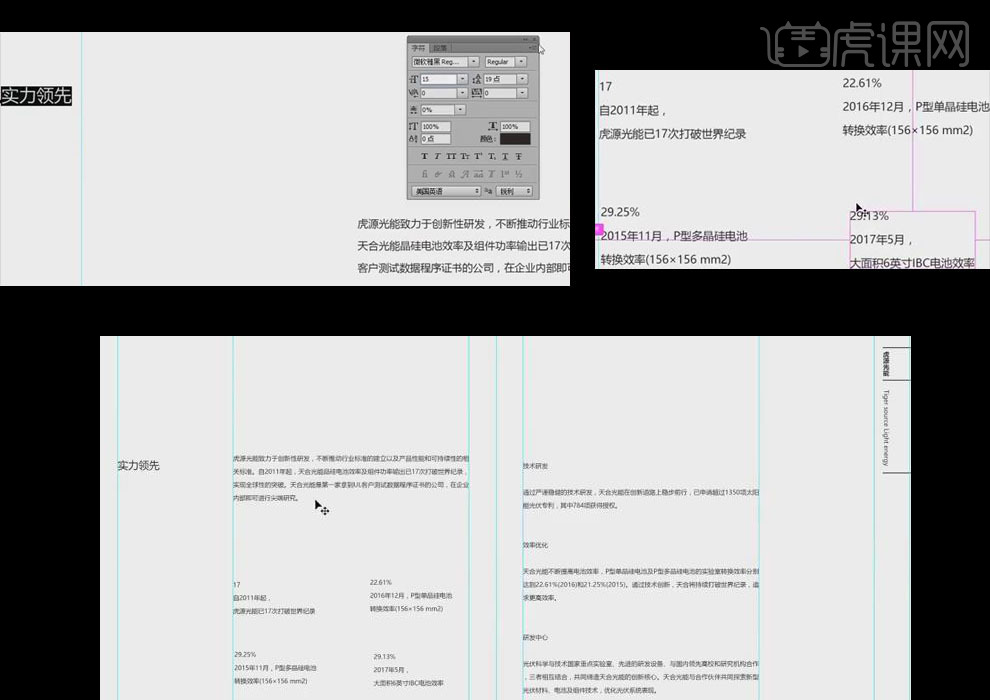
10.这节课的整理先到这里,剩下的会在下节课继续整理。